Schrijver:
Christy White
Datum Van Creatie:
5 Kunnen 2021
Updatedatum:
1 Juli- 2024

Inhoud
Je kunt iPad gebruiken om video's te maken, aanwijzingen te geven en jezelf eraan te herinneren je moeder een gelukkige verjaardag te wensen, maar helaas ondersteunt het het Adobe Flash-platform niet. Flash wordt gebruikt op websites, animaties en video's op internet. Om Flash-inhoud te bekijken, moet u een browsertoepassing installeren die toegang heeft tot Flash-sites.
Stappen
 1 Download een browser-app die Flash ondersteunt uit de App Store. De Puffin Browser is een van de opties die een gratis versie biedt.
1 Download een browser-app die Flash ondersteunt uit de App Store. De Puffin Browser is een van de opties die een gratis versie biedt. 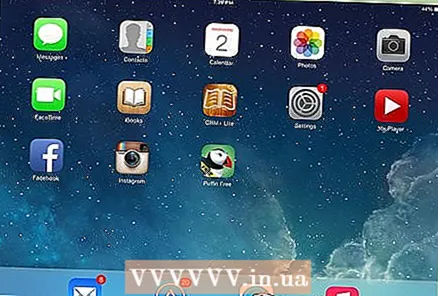 2 Tik op het Safari-pictogram om de Safari-browser te starten.
2 Tik op het Safari-pictogram om de Safari-browser te starten. 3 Open de gewenste site en dubbeltik op de URL-adresbalk. Kraan Selecteer alles uit het menu dat verschijnt.
3 Open de gewenste site en dubbeltik op de URL-adresbalk. Kraan Selecteer alles uit het menu dat verschijnt. 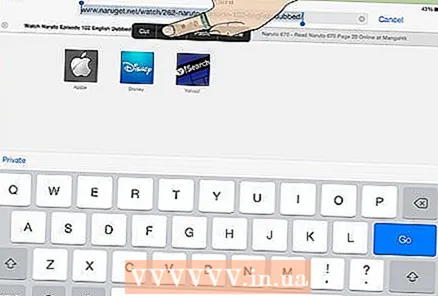 4 Kraan Kopiëren in het volgende menu dat verschijnt.
4 Kraan Kopiëren in het volgende menu dat verschijnt.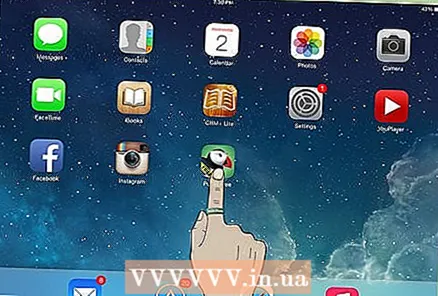 5 Start vanaf de iPad-startpagina een Flash-compatibele browser door op het pictogram te tikken.
5 Start vanaf de iPad-startpagina een Flash-compatibele browser door op het pictogram te tikken.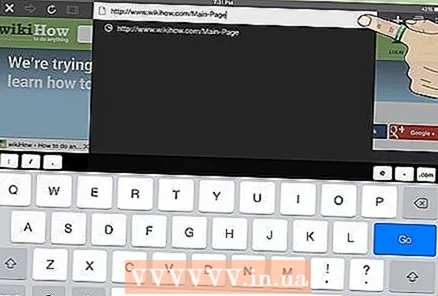 6 Tik op de adresbalk in de app en tik op de X om het huidige websiteadres te wissen.
6 Tik op de adresbalk in de app en tik op de X om het huidige websiteadres te wissen.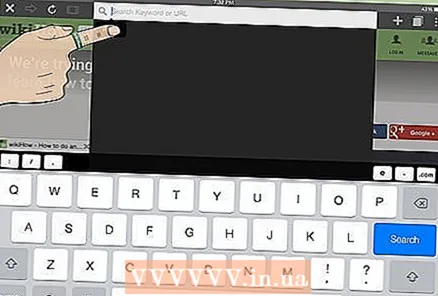 7 Tik nogmaals op de URL-adresbalk en tik op Invoegen in het menu dat verschijnt. Tik nu op Ga op het schermtoetsenbord.
7 Tik nogmaals op de URL-adresbalk en tik op Invoegen in het menu dat verschijnt. Tik nu op Ga op het schermtoetsenbord. 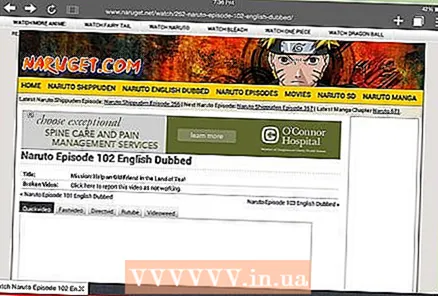 8 De Flash-site zou nu zichtbaar moeten zijn op uw iPad.
8 De Flash-site zou nu zichtbaar moeten zijn op uw iPad.
Tips
- Het is het beste om zo'n browser te gebruiken op een Wi-Fi-verbinding, omdat dit de websiteprestaties op uw iPad versnelt.
Waarschuwingen
- Sommige Flash-sites met games en films zullen niet zo snel en responsief zijn als wanneer ze op het bureaublad van de computer waren tijdens het browsen met deze methode.
Wat heb je nodig
- Flash-compatibele iPad-browser-app (Papegaaiduiker is een goede keuze)
- Link naar de Flash-inhoud die u wilt bekijken



